Будучи заядлым геймером (хотя времени на это все меньше), люблю я зарубиться во что-нибудь. И частенько сталкивался с проблемой корректной работы геймпадов в играх. То не совпадают кнопки, то не работает вибрация, а то и вовсе не хочет реагировать на нажатия. И задался я целью найти решение для данной проблемы. И оно в скором времени было найдено.
По скольку большинство современных игр являются мультиплатформенными и эксклюзивов на PC процент очень мал, то и игры эти изначально поддерживают работу с контроллером от приставки. Например с контроллером от XBOX 360. По этому есть вариант приобрести этот контроллер для PC и в принципе решить тем самым проблемы. Но это во первых вариант не из дешевых, а во вторых мы же не ищем легких путей =)Теперь собственно о том почему корректно не работают контроллеры от различных производителей которых сейчас полно на рынке. В основном от китайских товарищей. Дело в том что все эти контроллеры совершают взаимодействие с игрой по средствам устаревшей библиотеки dinput, тогда как после выхода приставки XBOX 360 все игры перешли на использование новой библиотеки xinput. Следовательно наша задача - заставить работать наш джойстик используя эту новую библиотеку. И в этом нам поможет замечательная программа TocaEdit Xbox 360 Controller Emulator.
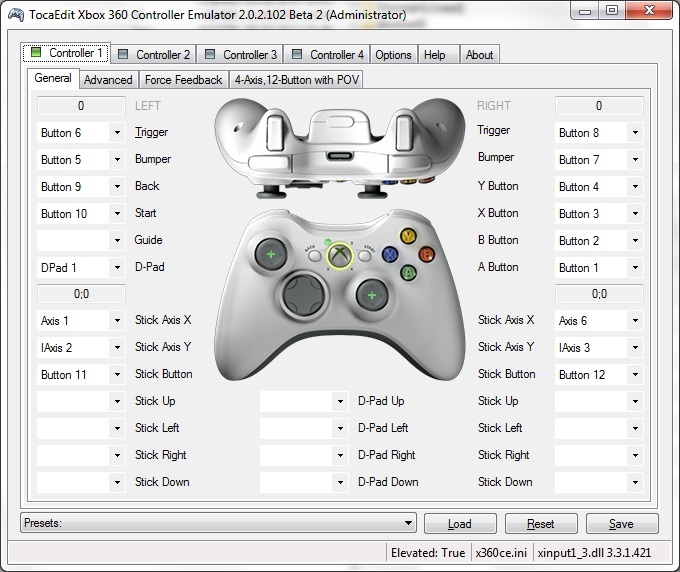
Итак, качаем отсюда графическую оболочку для настройки параметров контроллера (x360ce.App-2.0.2.102.zip) и последнюю версию библиотеки xinput. Распаковываем все это дело в одну папку, подключаем геймпад, устанавливаем на него драйвер (если не установлен) и запускаем программу настройки. После запуска вы должны услышать характерный звук который означает что ваш геймпад найден и должен гореть зеленый квадрат на вкладке Controller 1. Основные настройки которые необходимо произвести это на вкладке General настроить все кнопки вашего контроллера с соответствующими у XBOX 360. На вкладке Advanced выбрать тип контроллера (Gamepad), на вкладке Force Feedback поставить галку на против Enable Force Feedback тем самым включив поддержку вибрации в играх. Тут же можно эту вибрацию проверить и подрегулировать силу. После всех настроек нажимаем кнопку Save и все настройки будут сохранены в этой же папке в виде файла x360ce.ini.
Вот собственно и практически все. Теперь все что осталось это скопировать два файла x360ce.ini и xinput1_3.dll в папку с исполняемым файлом игры и запустить игру. После запуска игры вы услышите такой же звук как и при запуске программы настройки. Это значит что ваш контроллер успешно подключен. Теперь можете наслаждаться игрой с геймпадом с полной его поддержкой.
Если нужно - вот тут есть более полная статья и FAQ.
А тут подробнее написано о геймпадах и о различных библиотеках в том числе.
Приятной всем игры!
P.S. Небольшой список мною проверенных игр:
Need For Speed - Shift, Fable 3, Transformers: War For Cybertron, Hunted. The Demon`s Forge, Race Driver GRID, Dark Void, DiRT, Lost Planet - Colonies, Need for Speed - Hot Pursuit, Star Wars TFU
